오늘은 폴더안의 파일들이 여러개의 폴더로 나뉘어져 있을 때 일괄로 한 폴더에 옮기는 방법에 대해 알아보도록 하겠습니다
일반적으로 이런 경우가 많이 발생하지는 않지만 특정한 기기에서는 새로운 파일들이 생성될 때 마다 그 날짜나 문자열의 순서대로 나열되는 경우가 있습니다
예를 들어 아이폰 같은 경우가 그러한 경우에 해당 된다고 볼 수 있습니다

아이폰은 사진 혹은 동영상을 찍고나면 이렇듯 수 많은 폴더가 생성됩니다. 아마도 날짜에 따라 구분하기 위함이 아닌가란 생각이 드는데요
각 폴더마다 미디어 파일들이 들어 있으며 이 파일들을 일일이 수 작업으로 꺼내 다른 곳으로 옮기기에는 상당한 번거로움이 따릅니다
그래서 오늘은 이러한 작업들을 아주 손 쉽게 하는 방법에 대해 알아볼까 합니다. 특정한 프로그램이나 기술이 필요한 것이 아닙니다 몇가지 단축키만으로 매우 간단하게 해결할 수가 있습니다

먼저 사진 파일들을 구분해보도록 하겠습니다
파일들이 모여있는 폴더 최상위로 가서 우측 상단에 있는 검색창에 .jpg 혹은 .jpge 등을 검색해보도록 합니다 일반적으로는 jpg의 확장자로 생성되었을거라 예상합니다 스마트폰의 경우 말이죠
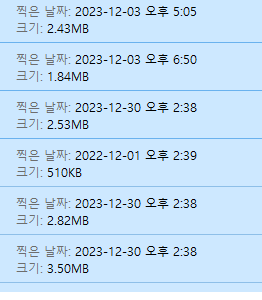
검색이 모두 완료가 되면 결과물을 확인하고 컨트롤키 + A를 눌러 일괄로 선택을 합니다. 그 후에는 컨트롤키 + X를 활용해 잘라내기를 합니다
잘라내기를 하는 이유는 복사를 하게 되면 파일이 많을 경우 그만큼의 복사하는 시간이 발생하게 되고 용량도 그만큼 차지하게 됩니다
복사를 할 이유가 없다면 잘라내기를 활용하는 것이 좋습니다 파일이 아무리 많더라도 단순한 이동 연산이기 때문에 빠르게 진행이 됩니다
이렇게 잘라낸 뒤 원하는 폴더에 붙여 넣습니다

그렇게 옮기고 난 폴더들을 삭제할 때에는 이렇듯 파일이 하나도 남아 있지 않은지 여부를 확인한 뒤에 정리해주는 좋습니다 간혹 예상하지 못한 확장자로 되어 있는 경우도 있습니다

이 글은 아이폰 기준으로 작성되고 있는데요 아이폰으로 동영상을 촬영할 때에는 확장자가 .mov로 생성되게 됩니다 이것도 마찬가지로 검색창에 .mov로 검색을 해 결과물들을 전부 이동시키도록 합니다

수 많은 폴더에서 꺼낼 수 있는 것은 물론 이렇게 동영상과 사진을 구분지어 정리할 수도 있습니다


한가지 더 , 사진 확장자 중에 최근에는 jpg를 대체하는 HEIC라는 확장자가 활용되는 경우도 있는데요 고효율의 압축이 가능하기 때문에 아직 대중화는 되지 않았지만 활용도가 높을 것이라 생각됩니다
그래서 아이폰의 경우는 HEIC 파일 역시도 검색하여 옮겨주어야 합니다
'PC' 카테고리의 다른 글
| iptime 공유기 초기화 방법 비밀번호 변경 및 설정 설치 방법 (1) | 2024.02.08 |
|---|---|
| 음력 달력 날짜 및 24절기 보기 I 아이폰 캘린더 음력 추가 방법 I 1분 간단하게 아이폰 달력 음력 추가하기 (2) | 2024.01.28 |
| 메인보드 바이오스 초기화 방법 수은 배터리 사이즈 바이오스 복구방법 (0) | 2023.12.19 |
| 수냉쿨러 단점 및 장점 고장 증상 확인방법 누수 소음 (0) | 2023.12.14 |
| 듀얼모니터 연결방법 마우스 이동이 안될 때 순서 변경 식별 모니터암 활용 케이블 준비하기 (0) | 2023.12.11 |